時間:2017-07-04 來源:互聯網 瀏覽量:
今天給大家帶來怎樣開啟Windows8專業版自動備份功能,開啟Windows8專業版自動備份功能的方法,讓您輕鬆解決問題。
經常有用戶碰到誤刪文件不知道怎麼恢複的情況,其實在Win8係統下用戶可以利用Win8係統的自動備份功能來輕鬆恢複被誤刪的文件,避免發生同樣的情況,要恢複誤刪的軟件前提是Win8係統已經開啟了自動備份功能。
Win8開啟自動備份功能的步驟:
一、首先進入Win8控製麵板,然後點擊左側的“係統和安全”選項進入設置,如下圖:
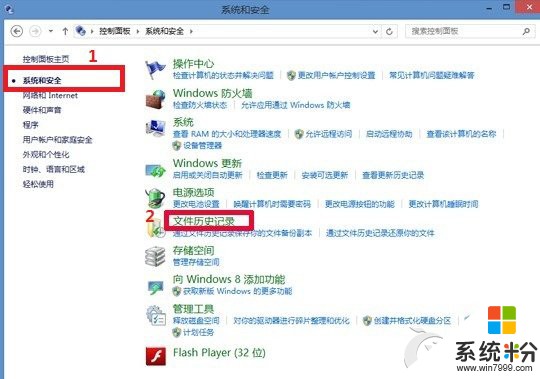
二、進入文件曆史記錄設置後,我們會發現文件曆史記錄功能默認是關閉的,我們這裏需要開啟一下,不過有點麻煩的是需要插入移動硬盤或者U盤才可以,連接好點擊開啟,係統文件就被自動保存了到U盤或者移動設備上了。

三、在左側的“高級設置”我們還可以對其保存頻率等進行設置,設置自動保存文件的時間頻率,如下圖:

Win8係統的這個自動備份功能並不是什麼文件都備份的,它主要自動備份庫、桌麵、收藏夾、聯係人等文件內容,所以用戶可以把想要備份資料移到這幾個文件夾下。
以上就是怎樣開啟Windows8專業版自動備份功能,開啟Windows8專業版自動備份功能的方法教程,希望本文中能幫您解決問題。